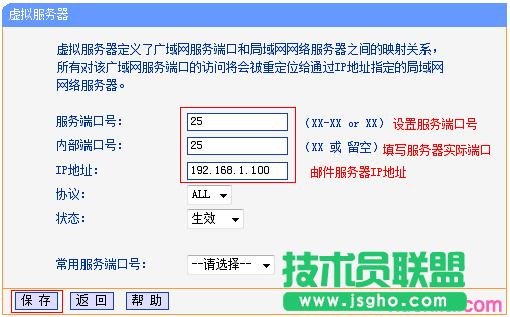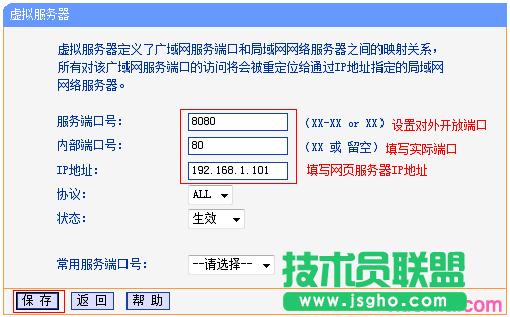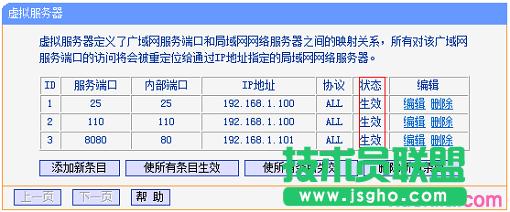普联TL-WR886N V2-V3如何设置虚拟服务器
发布时间:2022-07-17 文章来源:xp下载站 浏览:
|
网络技术是从1990年代中期发展起来的新技术,它把互联网上分散的资源融为有机整体,实现资源的全面共享和有机协作,使人们能够透明地使用资源的整体能力并按需获取信息。资源包括高性能计算机、存储资源、数据资源、信息资源、知识资源、专家资源、大型数据库、网络、传感器等。 当前的互联网只限于信息共享,网络则被认为是互联网发展的第三阶段。 普联TL-WR886N V2-V3设置虚拟服务器步骤一、实例列举 在TL-WR886N路由器底部标签上,找到Serial Number 栏中的 Ver(即Version/版本)标注即硬件版本。如下图。
检查硬件版本 某小型企业使用TL-WR886N路由器连接上网,并且在内网中搭建了Web、FTP、Mail等服务器。但是Internet上的用户,无法访问到内容中的Web、FTP、Mail等服务器,这时候可以在TL-WR886N路由器上,设置虚拟服务器来解决。
TP-Link TL-WR886N虚拟服务器应用拓扑 普联TL-WR886N V2-V3设置虚拟服务器步骤二、需求分析 需要把Web、FTP、Mail服务器的IP地址 设置为固定IP地址,然后还需要弄清楚Web、FTP、Mail服务所使用的端口号,详细信息如下图所示。
分析需要映射的端口号、服务器IP 普联TL-WR886N V2-V3设置虚拟服务器步骤三、TL-WR886N上设置虚拟服务器 1、检查服务器相关设置 (1)、服务器的IP地址,要设置为固定IP地址,网关 为TL-WR886N路由器的LAN口IP地址,如下图所示。如果不清楚如何设置,可以点击阅读教程电脑静态(固定)IP地址设置方法。 (2)、建议关闭服务器(电脑)上的防火墙、杀毒软件。 (3)、确认局域网内的其它电脑,可以通过服务器的IP地址访问相应的服务。 2、开始设置 登录到TL-WR886N管理界面——>点击“转发规则”——>“虚拟服务器”——>并点击“添加新条目”
点击“添加新条目” 3、添加邮件服务器规则 填写邮件服务器的“服务端口号”(对外开放端口)——>“内部端口号”(服务器实际端口)——>“服务器IP地址”——>然后点击“保存”。 发送邮件(SMTP25号端口)
发送邮件端口映射设置 接收邮件(POP3110号端口)
接收邮件端口映射设置 温馨提示 “服务端口号”服务端口号为对外开放端口,即Internet访问服务器使用的端口。 3、添加网页服务器规则
网页服务端口映射 重要说明 服务端口号可以根据需要自行设置(如需更改,建议设置为9000以上)。无特殊需求,请将服务端口号与内部端口号一致。 4、确认规则启用 点击“转发规则”——>“虚拟服务器”,如下图所示表示创建成功。
检查TL-WR886N虚拟服务器设置是否成功 普联TL-WR886N V2-V3设置虚拟服务器步骤四、测试虚拟服务器设置是否成功 根据以上设置,Internet中的客户端通过邮件客户端软件访问121.202.33.100(WAN口IP地址),即可访问到邮件服务器。通过浏览器访问网页服务器,访问形式如下 注意问题 如果您的宽带并非静态IP地址,可以在“动态DNS”中申请域名账号并在路由器中登录该账号,登录后使用您的域名和开放的端口号访问服务器。 网络的神奇作用吸引着越来越多的用户加入其中,正因如此,网络的承受能力也面临着越来越严峻的考验―从硬件上、软件上、所用标准上......,各项技术都需要适时应势,对应发展,这正是网络迅速走向进步的催化剂。 |